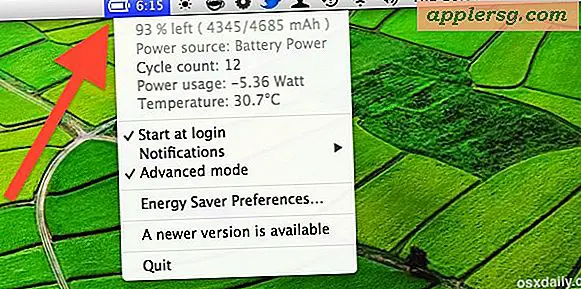Guarda quali processi sono in esecuzione sullo sfondo di iOS
 iOS non ha un Activity Monitor o un task manager come i Mac desktop fanno in OS X, ma se vuoi vedere quali app e processi sono in esecuzione sullo sfondo di un iPhone, iPad o iPod touch, puoi farlo quindi utilizzando alcuni metodi diversi. Per la maggior parte degli utenti, è sufficiente mostrare la barra multitasking, ma i curiosi possono anche rivelare processi a livello di sistema utilizzando metodi alternativi con un'app di terze parti o, per gli utenti che hanno effettuato il jailbreak dei loro dispositivi, la riga di comando.
iOS non ha un Activity Monitor o un task manager come i Mac desktop fanno in OS X, ma se vuoi vedere quali app e processi sono in esecuzione sullo sfondo di un iPhone, iPad o iPod touch, puoi farlo quindi utilizzando alcuni metodi diversi. Per la maggior parte degli utenti, è sufficiente mostrare la barra multitasking, ma i curiosi possono anche rivelare processi a livello di sistema utilizzando metodi alternativi con un'app di terze parti o, per gli utenti che hanno effettuato il jailbreak dei loro dispositivi, la riga di comando.
1: Il Task Manager iOS di base
Quasi ogni utente iOS è probabilmente a conoscenza del task manager ormai, a cui si accede facendo doppio clic sul pulsante Home. La fila di icone nella parte inferiore mostra quali app sono in esecuzione in background e puoi girare a sinistra oa destra per vederne altre.

Il task manager mostra solo le app, e se speri in qualcosa di un po 'più specifico o tecnico, dovrai rivolgerti a un'altra soluzione di terze parti.
2: utilizzare un'app di processo come DeviceStats
DeviceStats è un'app gratuita di terze parti che potrebbe non essere la cosa più carina del mondo, ma funziona per mostrarti quali processi sono attivi in esecuzione sullo sfondo di un dispositivo iOS, inclusi daemon e attività in background.
- Scarica DeviceStats dall'App Store
Lanciare DeviceStats su un iPad, iPhone o iPod touch mostrerà una varietà di schede e opzioni, ma ciò che ci interessa è la scheda "Processi", che avrà anche un badge rosso su di essa per indicare il numero totale di processi in esecuzione.

Scorrendo l'elenco dovresti rivelare alcuni nomi familiari di app che hai aperto, cose come fotocamera, calcolatrice, video, foto, preferenze, musica, ecc. E ci saranno anche molte attività mostrate come processi in background, attività di sistema e demoni .
Nulla di ciò che è elencato all'interno di DeviceStats è direttamente utilizzabile attraverso l'app stessa, il che significa che anche se si identifica un processo non si può realmente fare nulla a meno che non si tratti di un'app standard. Le app standard possono essere abbandonate come al solito o uccise (con la chiusura forzata) tramite misure dirette. Tuttavia, non c'è modo di uccidere o uscire da demoni di sfondo e attività in esecuzione su iOS.
3: Usare 'top' o 'ps aux' dalla riga di comando - Solo jailbreak
Gli utenti che hanno effettuato il jailbreak dei propri dispositivi iOS possono accedere direttamente alla riga di comando, utilizzando un'applicazione come MobileTerminal o collegandosi direttamente al dispositivo tramite SSH.
Una volta connessi tramite la riga di comando, è possibile utilizzare il comando 'top' o 'ps aux' per vedere tutti i processi attivi. "Top" fornirà un elenco aggiornato di processi in tempo reale, mentre 'ps aux' stamperà un'istantanea di tutti i processi e demoni, ma non aggiornerà alcuna CPU o memoria in tempo reale. I processi che sono stati identificati da ps o top possono anche essere uccisi direttamente tramite la riga di comando, ma ciò potrebbe avere conseguenze non intenzionali per l'iPad, l'iPhone o l'iPod touch e causare il blocco o l'arresto, che richiede il riavvio del dispositivo. Di nuovo, questo è accessibile solo tramite dispositivi jailbroken, il che rende questa opzione abbastanza limitata.